xs手机怎么圈照片 苹果手机怎么在照片上做标记
日期: 来源:泰尔达游戏网
在如今社交媒体盛行的年代,拍照已经成为人们生活中不可或缺的一部分,无论是记录生活中的美好瞬间,还是分享精彩的时刻,手机的拍照功能无疑是我们的得力助手。有时候我们需要对照片进行一些处理,比如在照片上做标记或者圈出重要的部分。究竟如何在手机上进行这些操作呢?在这篇文章中我们将详细介绍xs手机和苹果手机上如何圈照片和在照片上做标记的方法。
苹果手机怎么在照片上做标记
具体方法:
1.首先,在手机相册里找到要标记的照片。点击右上角“编辑”,进入编辑页面,在最下方的四个按钮中点击最右边的那个,选中“标记”,进入标记页面。
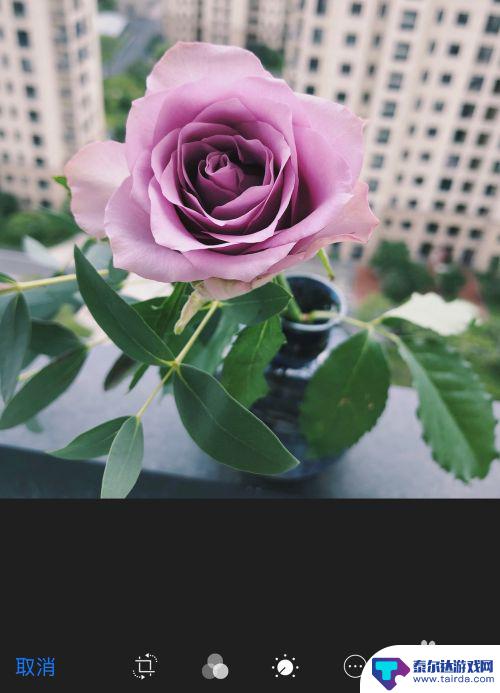
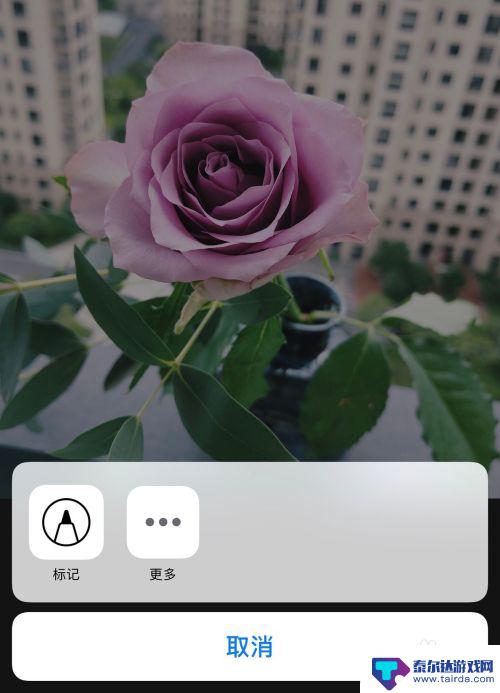
2.可以看到屏幕下方出现了一排工具,前三个是三种不同笔触的画笔。对应粗线、模糊线和细线,根据自己的需求选择,第四个是橡皮擦,可以擦掉画错或不要的线条,第五个是套索,这个下面会介绍用法,第六个是颜色。
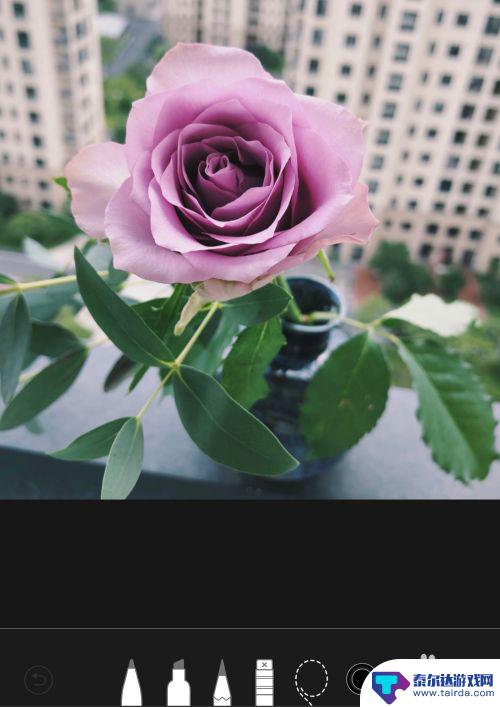
3.选中画笔工具之后,点击颜色按钮,可以看到出现了一系列可选颜色,需要哪个颜色直接点击选中即可。这里我们试着先用黄色画一个五角星。
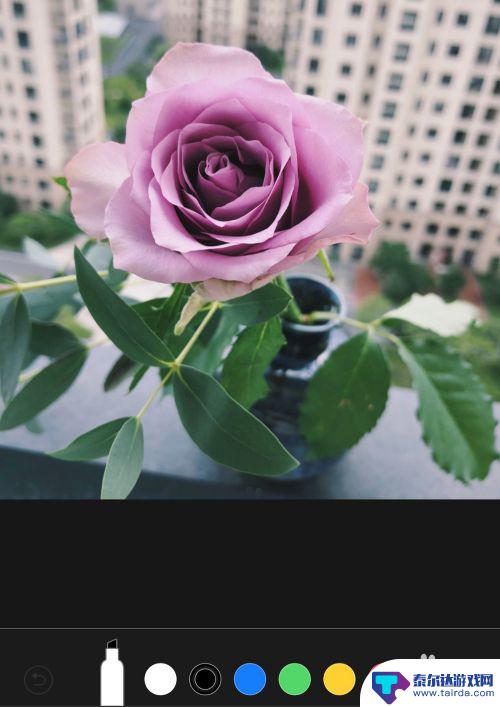
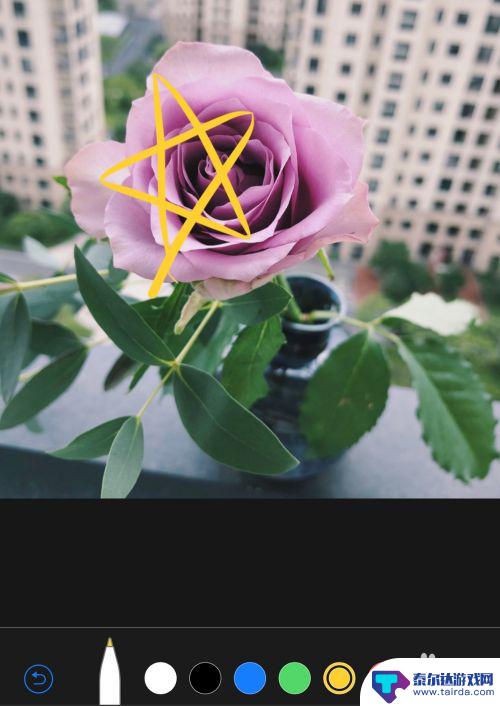
4.接下来介绍一下前面提到的套索工具的用法。点击套索工具,在图片上五角星的位置圈一个圈,把五角星都围在里面,选择拷贝,粘贴。
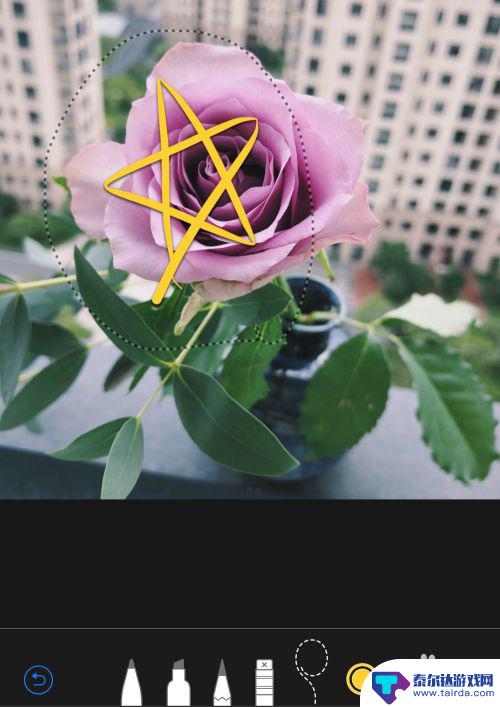
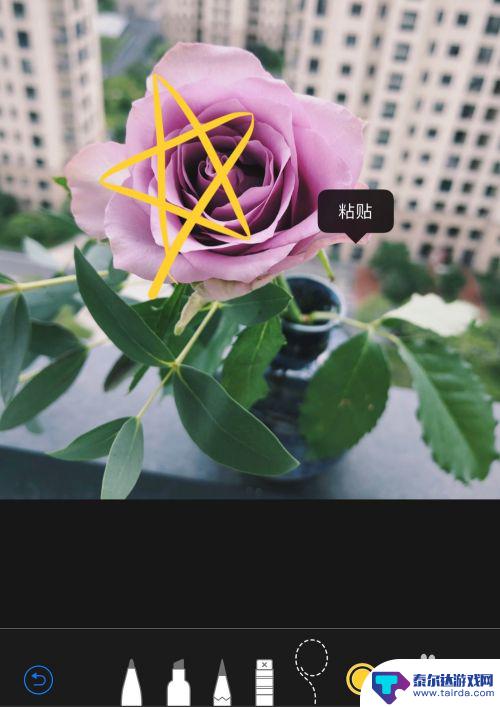
5.这样就可以得到两个一模一样的五角星了,所以套索工具的用处是可以复制你画在图片上的标记。这样标记的所有功能都介绍完了。
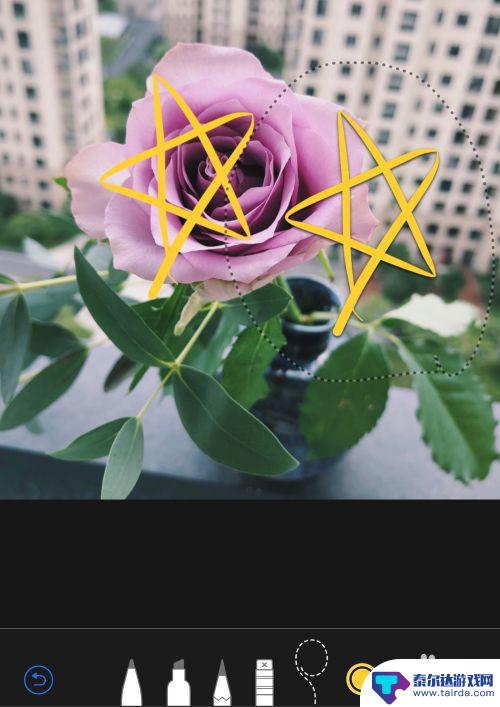
以上就是xs手机怎么圈照片的全部内容,碰到同样情况的朋友们赶紧参照小编的方法来处理吧,希望能够对大家有所帮助。















